 Ceci est un article invité écrit par SathiyaMoorthy.
Ceci est un article invité écrit par SathiyaMoorthy.
Cet article fait partie de la série Vi / Vim Tips and Tricks en cours. En tant que programmeur, vous pouvez effectuer de nombreuses tâches répétitives lors du codage, telles que :
- Ajouter un en-tête de fichier
- Ajout d'un commentaire de fonction/cadre
- Y compris l'extrait de code par défaut
- Vérification de la syntaxe
- Lire la documentation sur une fonction
- Convertir un bloc de code en commentaire, et vice versa
Le plugin Perl-Support Vim - Perl-IDE offre le moyen le plus simple de faire tout ce qui précède, en économisant beaucoup de temps et de frappes.
Le plugin a été écrit par Fritz Mehner, qui explique l'objectif du plugin comme :" Écrire et exécuter des scripts Perl à l'aide de menus et de raccourcis clavier".
Cet article explique comment installer le plugin en 3 étapes simples et 7 fonctionnalités puissantes du plugin.
3 étapes pour installer le plugin Vim de support Perl
Étape 1 :Téléchargez le plug-in Vim de prise en charge de Perl
Téléchargez le plug-in depuis le site Web vim.org.
$ cd /usr/src $ wget http://www.vim.org/scripts/download_script.php?src_id=9701
Étape 2 :Installez le plug-in Vim de prise en charge de Perl
$ mkdir ~/.vim $ cd ~/.vim $ unzip /usr/src/perl-support.zip
Étape 3 :Activez le plug-in dans ~/.vimrc
Ajoutez la ligne suivante au ~/.vimrc pour activer le plugin pour l'éditeur Vim.
$ vim ~/.vimrc filetype plugin on
7 fonctionnalités puissantes du plug-in Vim compatible avec Perl
Fonctionnalité 1 :Ajouter un en-tête automatique au fichier *.pl
Lorsque vous ouvrez un fichier avec l'extension .pl, il ouvre le fichier avec l'en-tête comme indiqué ci-dessous. Cela placera également le curseur dans le champ Description en mode Insertion.
$ vim myprogram.pl #!/usr/bin/perl #=================================================== # # FILE: myprogram.pl # # USAGE: ./myprogram.pl # # DESCRIPTION: # # OPTIONS: --- # REQUIREMENTS: --- # BUGS: --- # NOTES: --- # AUTHOR: Dr. Fritz Mehner (mn), [email protected] # COMPANY: FH Südwestfalen, Iserlohn # VERSION: 1.0 # CREATED: 12/23/2008 03:47:07 PM # REVISION: --- #=================================================== use strict; use warnings;
Pour changer la valeur par défaut de l'AUTEUR et de l'ENTREPRISE, modifiez la valeur par défaut dans ~/.vim/perl-support/templates/Templates
$ vim ~/.vim/perl-support/templates/Templates |AUTHOR| = SathiyaMoorthy |AUTHORREF| = sm |EMAIL| = [email protected] |COMPANY| = mycompany
Maintenant, lorsque vous créez un nouveau fichier perl, il affichera les valeurs modifiées pour AUTHOR et COMPANY comme indiqué ci-dessous.
$ vim myprogram.pl #!/usr/bin/perl #=================================================== # # FILE: myprogram.pl # # USAGE: ./myprogram.pl # # DESCRIPTION: # # OPTIONS: --- # REQUIREMENTS: --- # BUGS: --- # NOTES: --- # AUTHOR: SathiyaMoorthy (sm), [email protected] # COMPANY: mycompany # VERSION: 1.0 # CREATED: 12/23/2008 04:09:23 PM # REVISION: --- #=================================================== use strict; use warnings;
Remarque : Pour ajouter des champs personnalisés à l'en-tête, modifiez le fichier ~/.vim/perl-support/templates/file-description.template et ajoutez votre propre champ personnalisé.
Fonctionnalité 2 :Ajout d'une sous-routine Perl à l'aide de \isu
Pour écrire une sous-routine, tapez \isu en mode normal, ce qui vous demandera le nom de la sous-routine (comme indiqué dans la Fig1 ci-dessous) et insère la sous-routine avec le contenu de la fonction par défaut (comme indiqué dans la Fig2 ci-dessous).
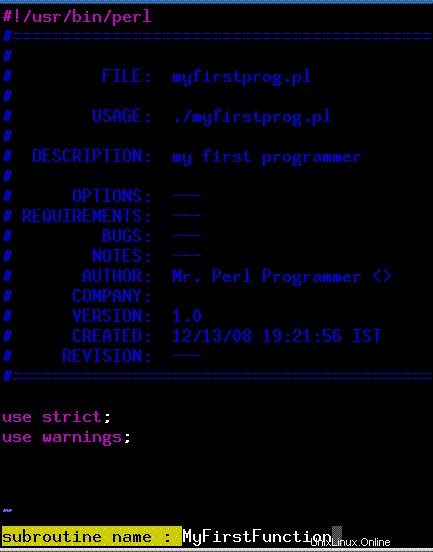 Fig 1 :Demander à l'utilisateur le nom de la sous-routine
Fig 1 :Demander à l'utilisateur le nom de la sous-routine
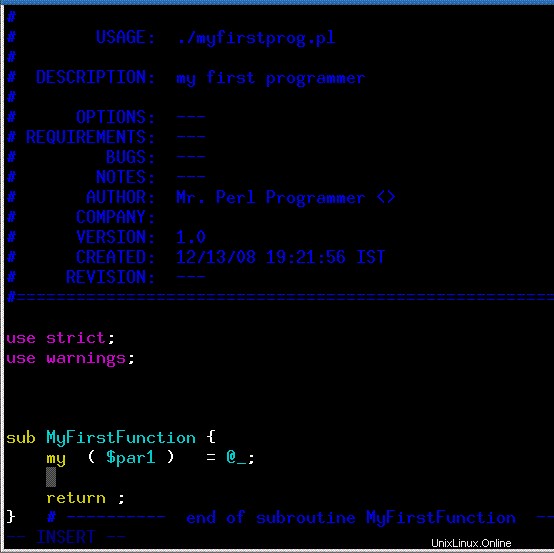 Fig 2 :Insérer automatiquement une sous-routine dans le code Perl
Fig 2 :Insérer automatiquement une sous-routine dans le code Perl Fonctionnalité 3 :Insérer un en-tête de fonction à l'aide de \cfu
Pour insérer un en-tête de fonction, tapez \cfu en mode normal, ce qui ajoutera le commentaire comme indiqué ci-dessous.
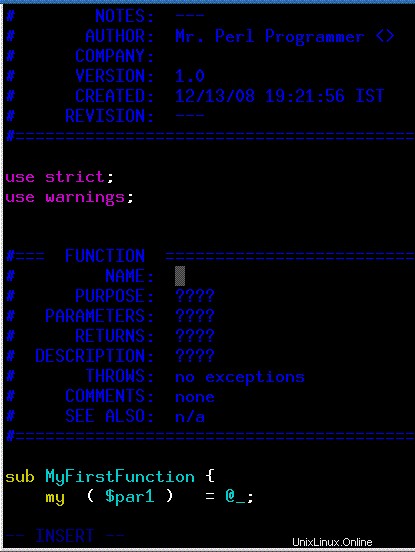 Fig 3 :Insérer un commentaire de fonction dans le code Perl
Fig 3 :Insérer un commentaire de fonction dans le code Perl Fonctionnalité 4 :Ajouter un commentaire de cadre à l'aide de \cfr
Pour ajouter un commentaire de cadre, tapez \cfr en mode normal, ce qui donnera le commentaire formaté suivant.
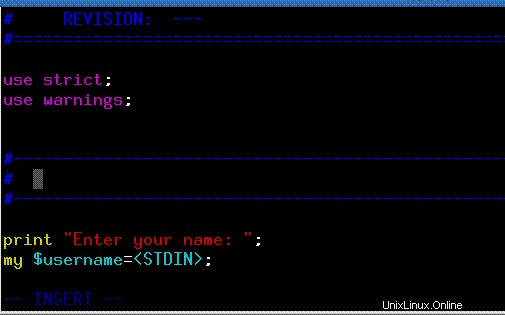 Fig 4 :Insérer un commentaire de cadre dans le code Perl
Fig 4 :Insérer un commentaire de cadre dans le code Perl Fonctionnalité 5 :Enregistrez le fichier et exécutez-le immédiatement en utilisant \rr
Tapez \rr en mode normal, ce qui enregistrera le fichier et l'exécutera immédiatement.
Fonctionnalité 6 :Commentez un bloc de code à l'aide de \cc
Pour changer un bloc de code entier en commentaire, sélectionnez le code en mode visuel et tapez \cc.
Fonctionnalité 7 :Insérer un extrait de code prédéfini dans le code Perl à l'aide de \nr
Le plugin est livré avec quelques extraits de code prédéfinis que vous pouvez insérer dans votre code. Voici les extraits de code par défaut fournis avec le plug-in.
$ ls ~/.vim/perl-support/codesnippets/ dot.SmallProf print-data-structure-with-Dumper.pl free-software-comment print-hash.pl inside-out-class.pl print-hash-sorted.pl module-interface.pl process-all-files-in-a-directory-recursively.pl new.pl slurp-file.pl pod-template-application.pl SmallProf-variables.pl pod-template-module.pl
Par exemple, si vous souhaitez créer une fonction qui imprimera les valeurs de hachage, vous pouvez la réutiliser à partir des extraits de code existants. Voici le contenu des extraits de code prédéfinis print-hash.pl.
$ cat ~/.vim/perl-support/codesnippets/print-hash.pl
#----------------------------------------------------------------------
# subroutine : print_hash
#----------------------------------------------------------------------
sub print_hash {
my $hashref = shift; # 1. parameter : hash reference
print "\n";
while ( my ( $key, $value ) = each %$hashref ) {
print "'$key'\t=>\t'$value'\n";
} # ----- end while -----
} # ---------- end of subroutine print_hash_sorted ----------
Pour insérer ceci dans votre programme perl fonctionnel, tapez \nr en mode normal dans vim, ce qui vous demandera « read snippet /home/rnatarajan/.vim/perl-support/codesnippets/ », tapez print-hash. pl à la fin et appuyez sur Entrée, ce qui insérera automatiquement le contenu de ~/.vim/perl-support/codesnippets/print-hash.pl dans votre fichier de travail.
Remarque : Vous pouvez définir vos propres extraits de code et les placer sous ~/.vim/perl-support/codesnippets/. Vous pouvez également créer vos propres extraits de code à partir du code existant - sélectionnez la partie de code à créer en tant qu'extrait de code, appuyez sur \nw et donnez-lui un nom de fichier. À partir de la prochaine fois, tapez \nr et le nom du fichier pour obtenir votre extrait de code personnalisé.
Il existe de nombreuses fonctionnalités puissantes dans le plugin PerlSupport Vim. Lisez la documentation pour plus d'informations. La documentation se trouve à l'emplacement suivant sur votre système.
- LISEZMOI :~/.vim/README.perlsupport
- PDF :~/.vim/perl-support/doc/perl-hot-keys.pdf
- Documentation en ligne du plug-in vim de prise en charge de perl
Lecture recommandée
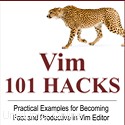 Vim 101 Hacks, par Ramesh Natarajan . Je suis un accro de la ligne de commande. Donc, naturellement, je suis un grand fan des éditeurs Vi et Vim. Il y a plusieurs années, lorsque j'écrivais beaucoup de code C sur Linux, je lisais tous les trucs et astuces disponibles pour l'éditeur Vim. Sur la base de mon expérience dans l'éditeur Vim, j'ai écrit le livre électronique Vim 101 Hacks qui contient 101 exemples pratiques sur diverses fonctionnalités avancées de Vim qui vous rendront rapide et productif dans l'éditeur Vim. Même si vous utilisez les éditeurs Vi et Vim depuis plusieurs années et que vous n'avez pas lu ce livre, rendez-vous service et lisez ce livre. Vous serez étonné des capacités de l'éditeur Vim.
Vim 101 Hacks, par Ramesh Natarajan . Je suis un accro de la ligne de commande. Donc, naturellement, je suis un grand fan des éditeurs Vi et Vim. Il y a plusieurs années, lorsque j'écrivais beaucoup de code C sur Linux, je lisais tous les trucs et astuces disponibles pour l'éditeur Vim. Sur la base de mon expérience dans l'éditeur Vim, j'ai écrit le livre électronique Vim 101 Hacks qui contient 101 exemples pratiques sur diverses fonctionnalités avancées de Vim qui vous rendront rapide et productif dans l'éditeur Vim. Même si vous utilisez les éditeurs Vi et Vim depuis plusieurs années et que vous n'avez pas lu ce livre, rendez-vous service et lisez ce livre. Vous serez étonné des capacités de l'éditeur Vim.